Med Timely's flersprogede oversættelse til rum, kan du manuelt oversætte dine rums beskrivelser, hvilket sikrer, at besøgende og potentielle bookere fra forskellige sproglige baggrunde føler sig inkluderet. Denne vejledning vil lede dig gennem processen med at konfigurere denne flersprogede funktion og demonstrere, hvordan denne ændring påvirker dit offentlige rums gallerivisning.
1. Fordele ved flersproget oversættelse til rum
Implementering af flersproget oversættelse til dine rum giver flere vigtige fordele:
- Bredere målgruppe: Engagere med et mangfoldigt publikum ved at give pladsdetaljer på flere sprog.
- Forbedret tilgængelighed: Ikke-modersmålstalere kan nemt navigere og forstå dine rumtilbud.
- Forbedret brugeroplevelse: Et flersproget rumgalleri sikrer, at besøgende føler sig velkomne og værdsat, hvilket kan forbedre kundetilfredsheden.
- Øgede reservationer: At gøre din pladsinformation tilgængelig på flere sprog kan resultere i højere konverteringsrater ved at fjerne sprogbarrierer.
2. Hvad er Multi-Language Support for Spaces?
Timely's flersprogede funktion giver dig mulighed for at indtaste detaljer for rum (såsom beskrivelse, kapacitet og faciliteter) på forskellige sprog. Denne funktion sikrer, at dine pladsfortegnelser er tilgængelige for et globalt publikum.
3. Sådan tilføjes flersproget oversættelse til Spaces
3.1 Aktiver sprogvælger i den offentlige visning
Hvis du ønsker at give dine besøgende fleksibiliteten til at vælge deres foretrukne sprog til visning af kalenderen, skal du følge disse trin:
- Gå til Indstillinger, derefter adgang Generelt.
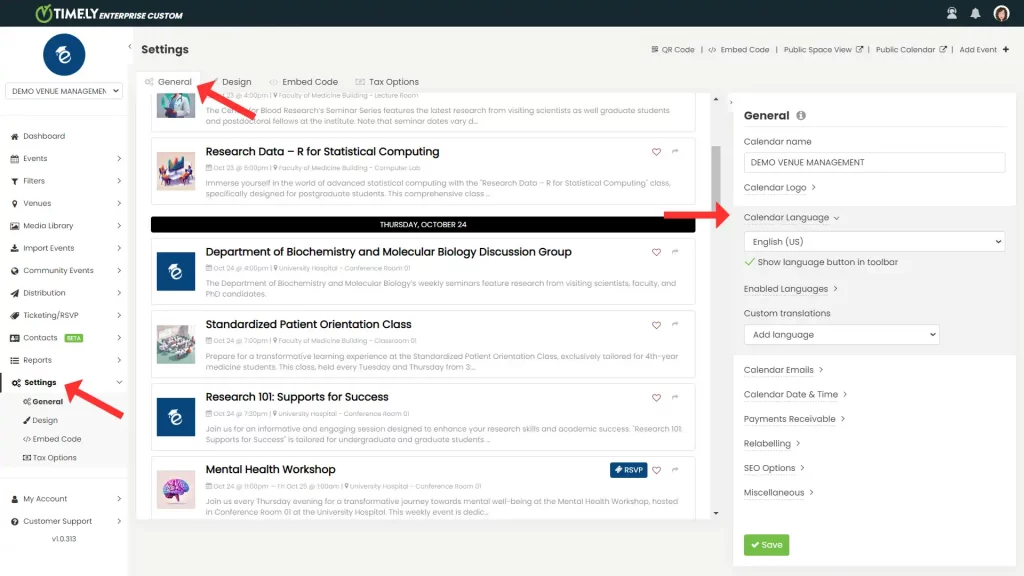
- Der, scroll ned til Kalender sprog og aktiver indstillingen Vis sprogknap på værktøjslinjen.
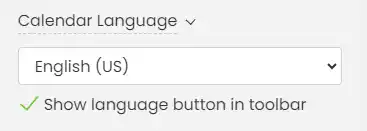
- Når det er aktiveret, er alle sprog aktiveret som standard. Under Aktiverede sprog, kan du fravælge alle sprog, du ikke ønsker at vise i rullemenuen for offentlig visning.
Ved at aktivere denne mulighed kan dine besøgende vælge deres foretrukne sprog, når de ser dine rum.
3.2 Tilføj oversættelser til Spaces
Følg disse enkle trin for at tilføje oversættelser til dine spaces Timely. Ved at gøre det sikrer du, at pladsdetaljerne er tilgængelige på flere sprog til offentlig visning.
- Log ind på din Timely instrumentbræt.
- Vælg i hovednavigationsmenuen Spillesteder. Derfra skal du klikke på Spaces fanen for at se en liste over dine nuværende pladser.
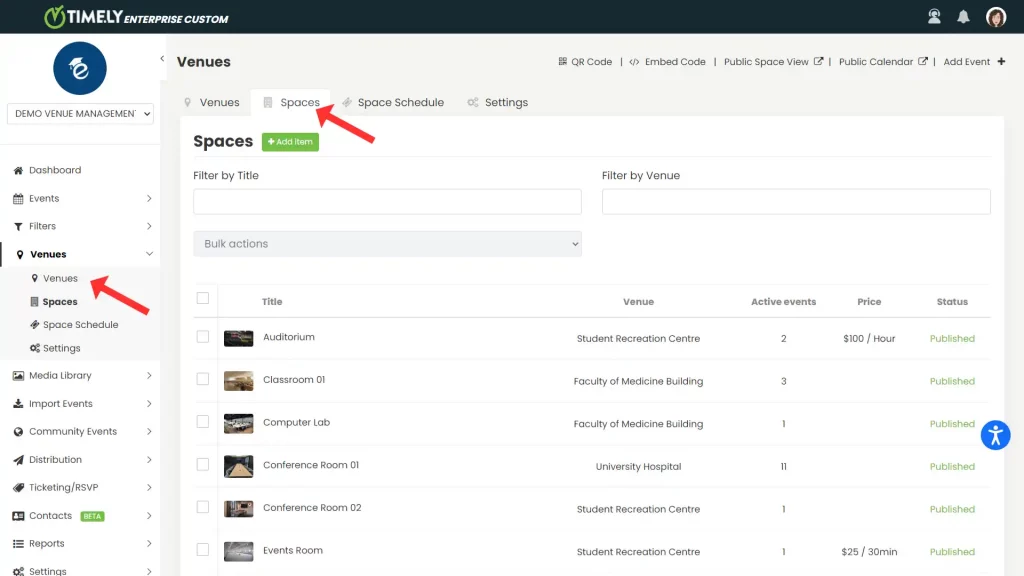
- For at tilføje en ny plads, klik på den grønne +Tilføj vare knap.Hvis du vil redigere et eksisterende rum, skal du holde markøren over rummets navn og klikke Redigere.
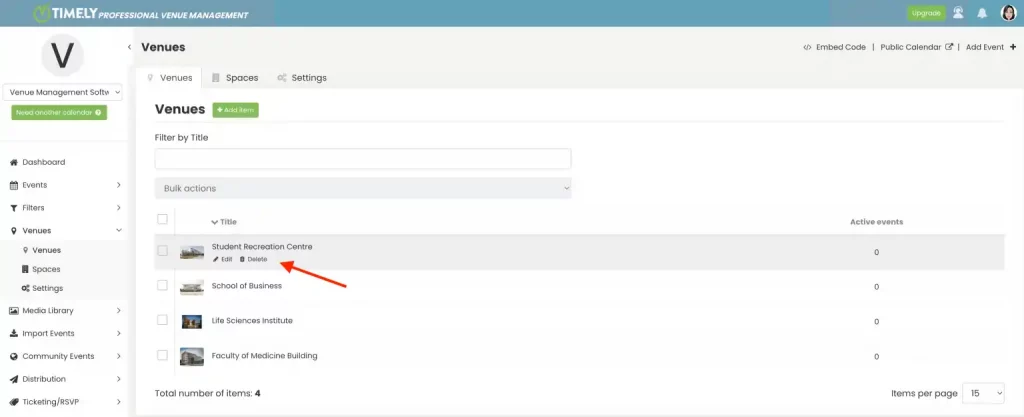
- Når du er inde i rummets redigeringspanel:
- Rul ned til Andre sprog sektion.

- Klik på Tilføj nyt sprog og vælg det ønskede sprog.
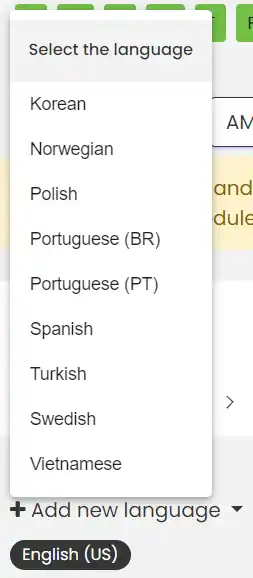
- Indtast pladsens titel, beskrivelse og eventuelle yderligere detaljer på det valgte sprog. Klik derefter Fortsæt.
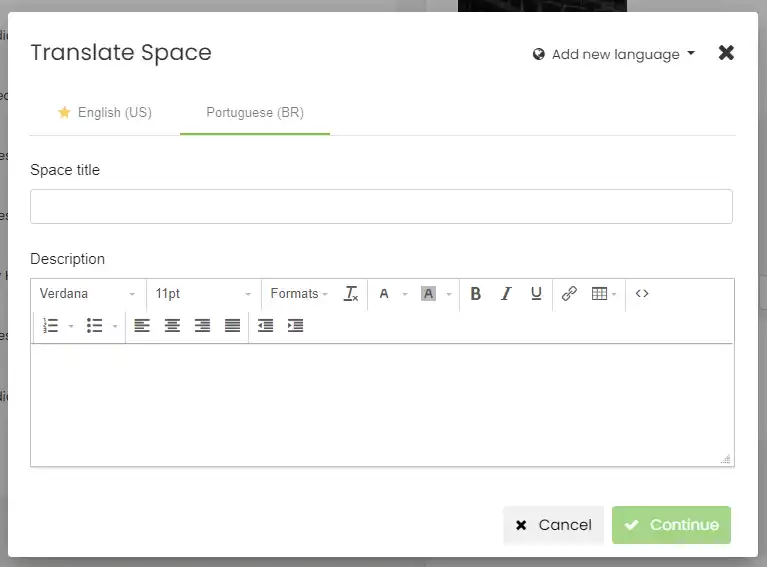
- Gentag dette trin for hvert sprog, du vil tilføje.
- Når du har indtastet oversættelserne, skal du sørge for at klikke Gem for at anvende ændringerne på din pladskonfiguration.
4. Hvordan oversættelser vises i den offentlige gallerivisning
Når muligheden for at vis sprogknap i værktøjslinjen er aktiveret, og oversættelserne føjes til dine rum, vil besøgende se rumvisningen på deres foretrukne sprog baseret på deres sprogvalg. Sådan fungerer oversættelser i den offentlige gallerivisning:
- Naviger til rumgalleriet. Øverst til højre vil du se en ny knap med mulighed for at vise det oversatte indhold. Vælg et af sprogene for at se oversættelsen i aktion.
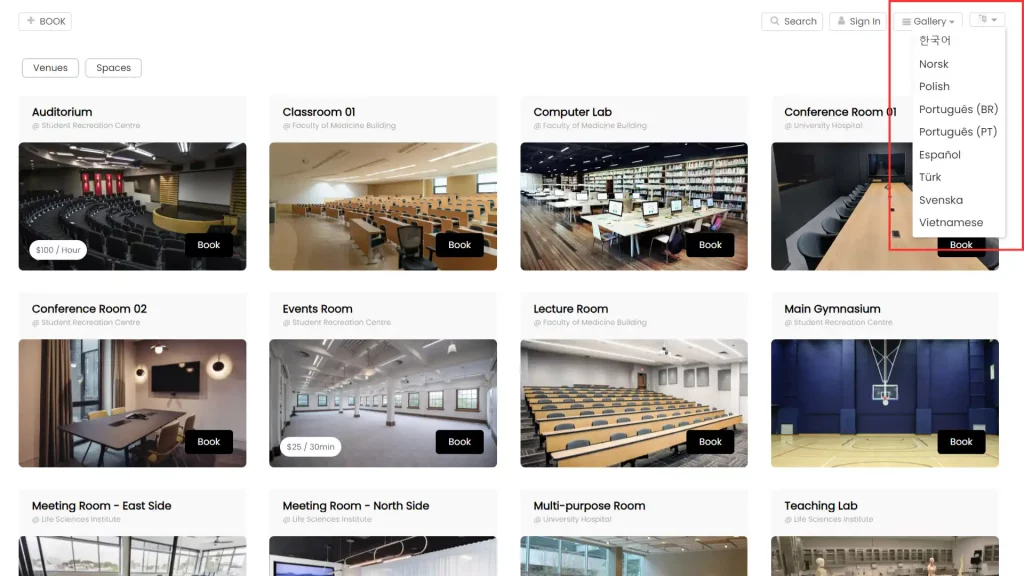
2. Ved at tilbyde multi-sprog support til rum, vil du i høj grad forbedre tilgængeligheden af dine pladser og give en mere inkluderende oplevelse for alle brugere. Manuel tilføjelse af oversættelser til dine spaces på Timely hjælper med at udvide dit eventsteds tiltrækningskraft og tilgængelighed.
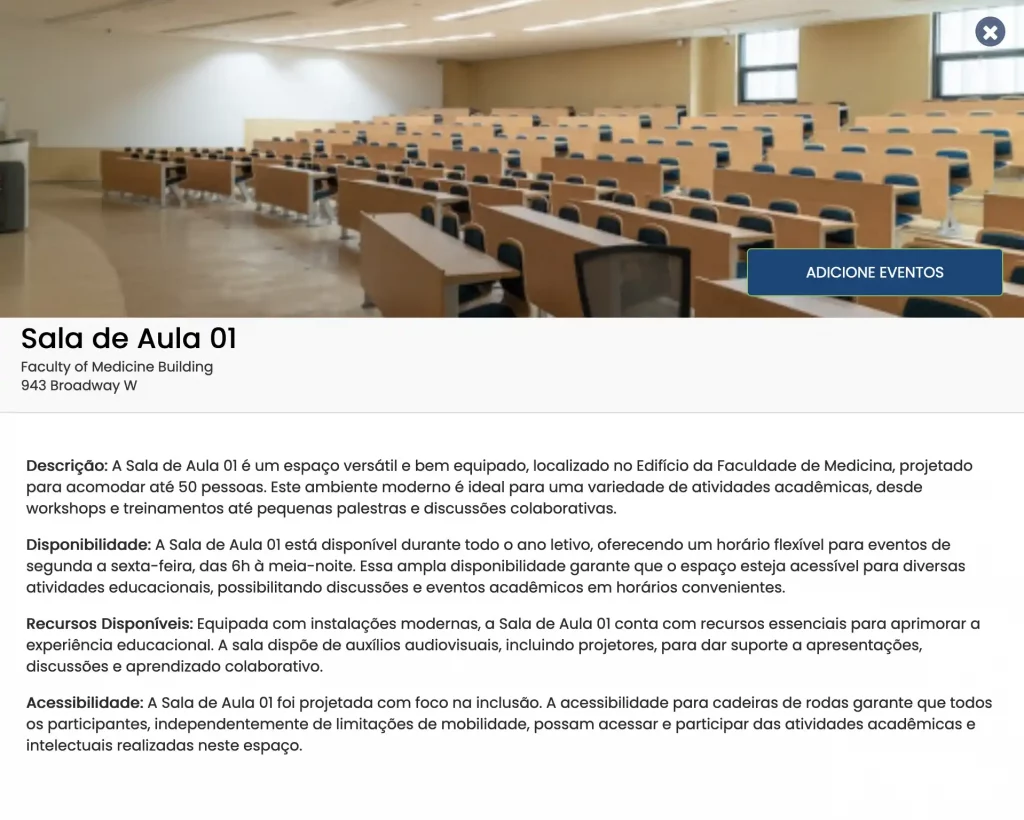
Brug for yderligere hjælp?
For yderligere vejledning og support, besøg venligst vores Help Center. Derudover, hvis du har spørgsmål eller har brug for hjælp, tøv ikke med at kontakte vores kundesuccesteam ved at åbne en supportbillet fra din Timely kontos dashboard.
Desuden, hvis du har brug for yderligere hjælp til implementering og brug Timely mødestedsstyringssystem, vi hjælper gerne. Udforsk alle professionelle tjenester vi tilbyder, og gerne kom i kontakt med os dag!